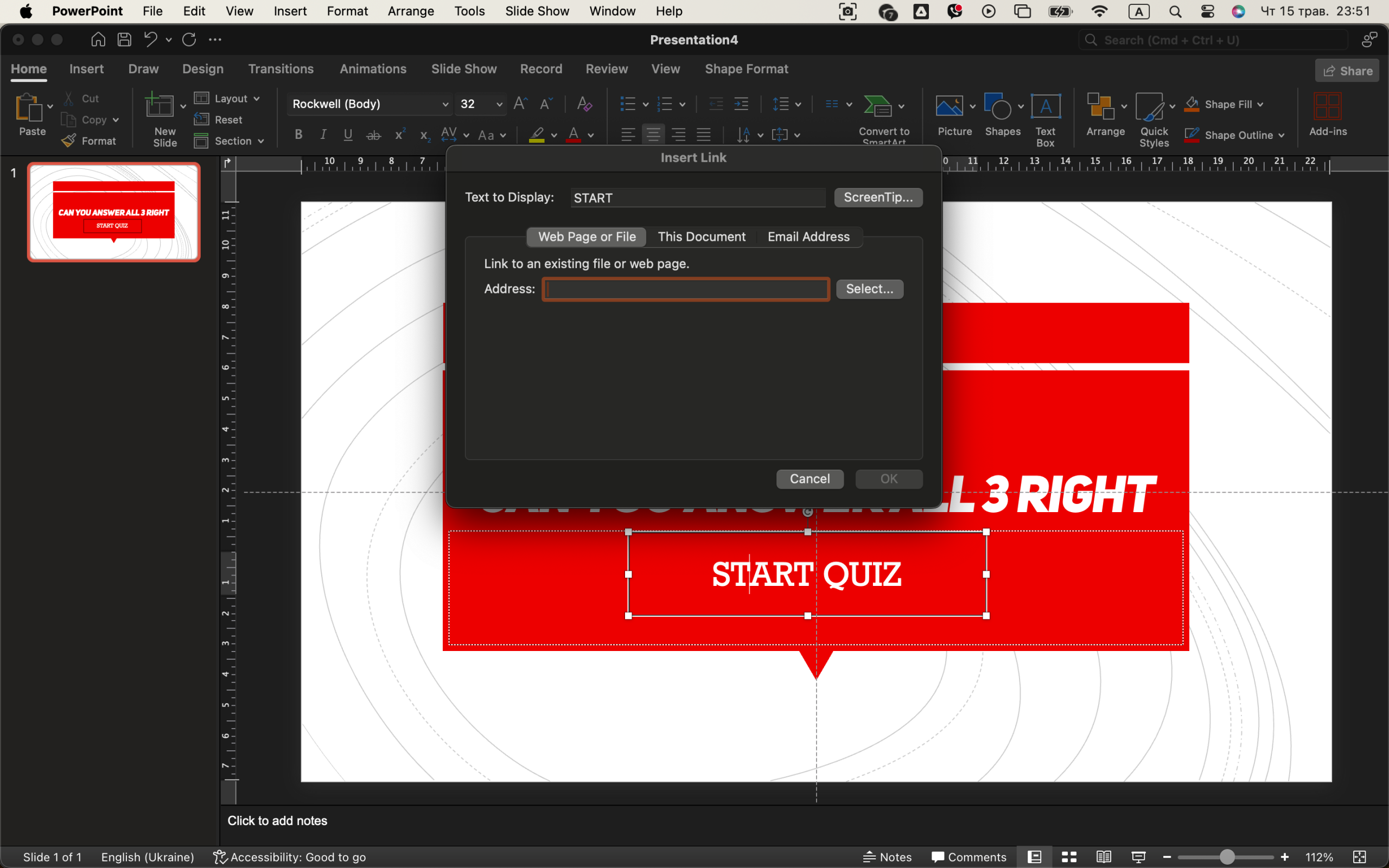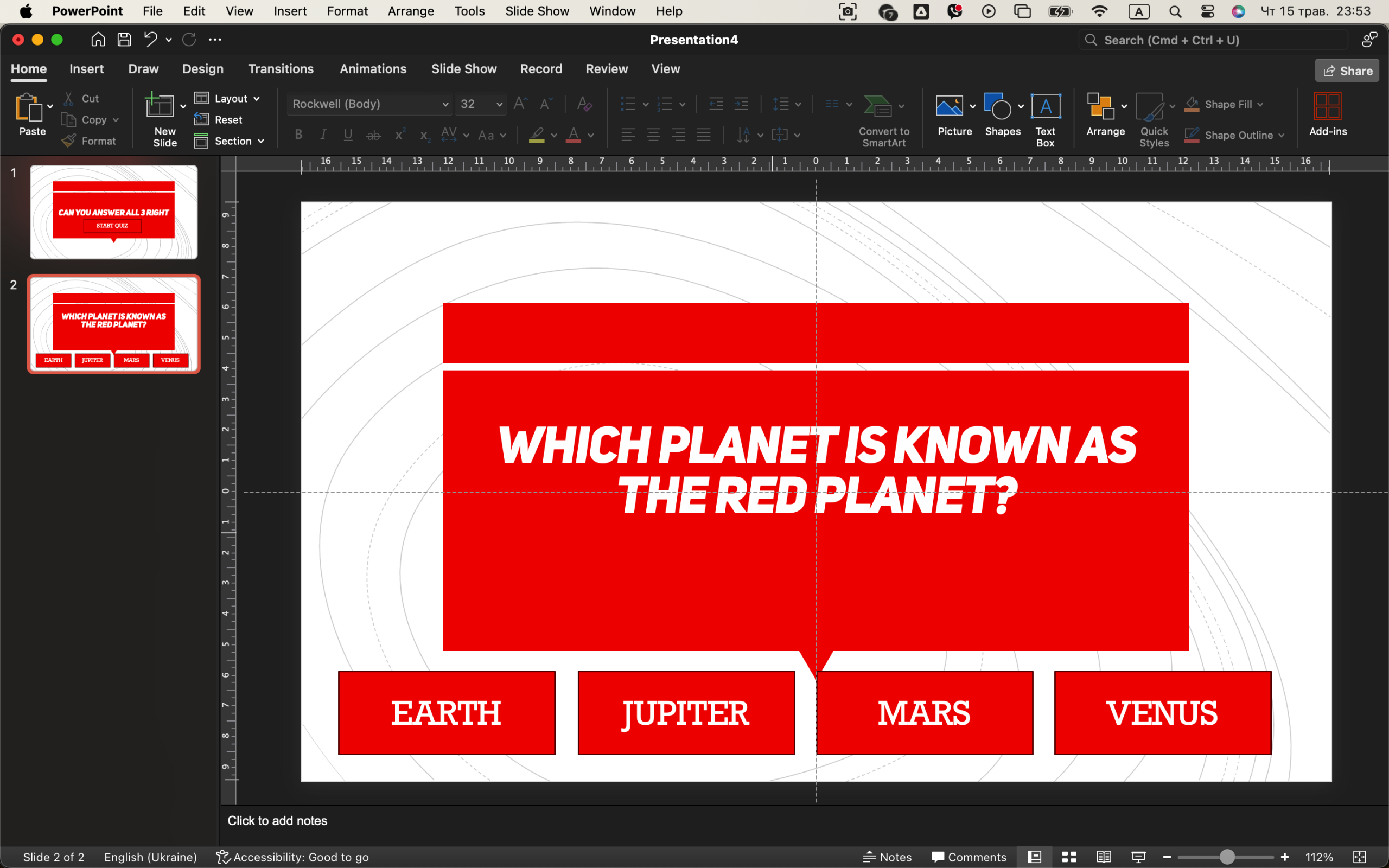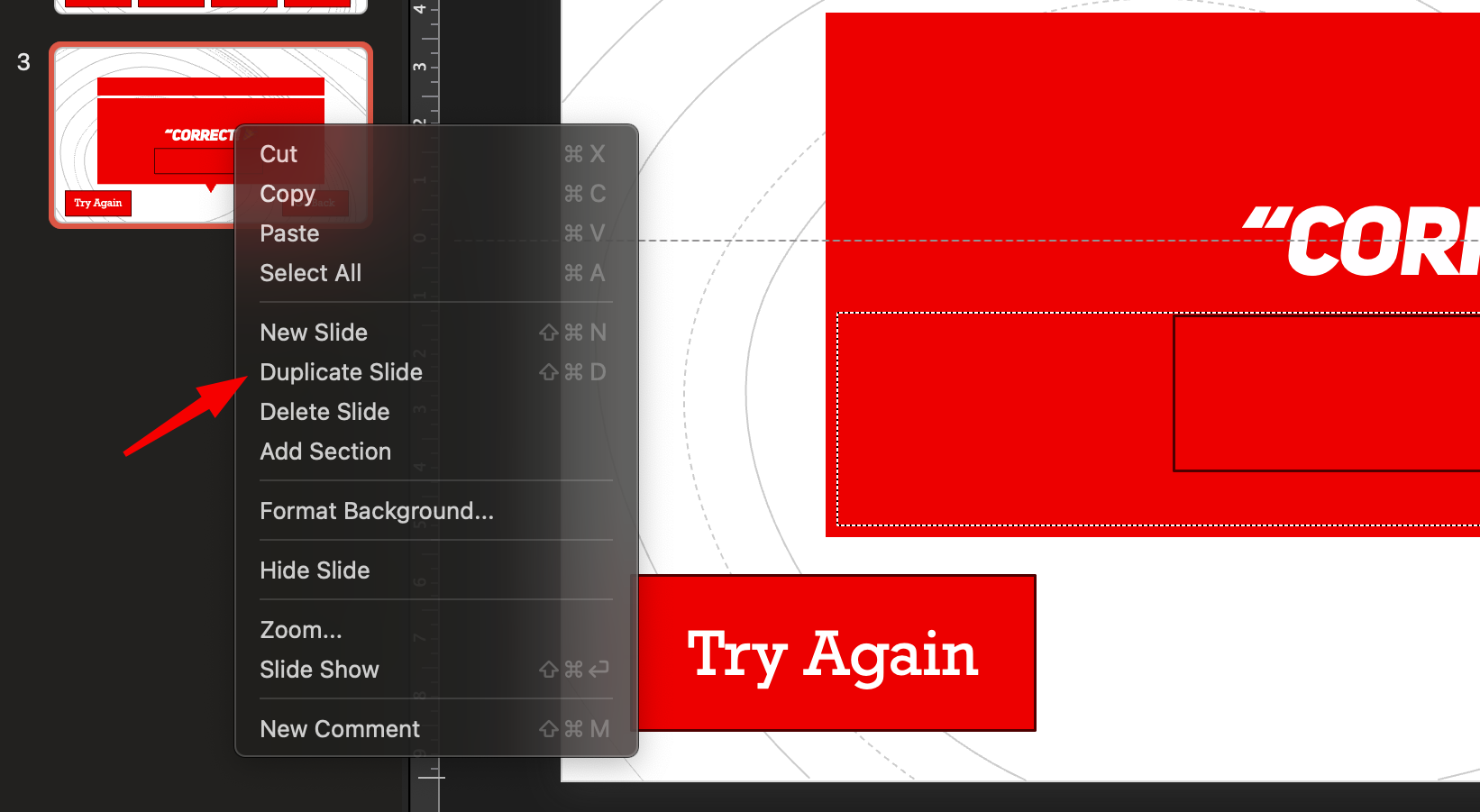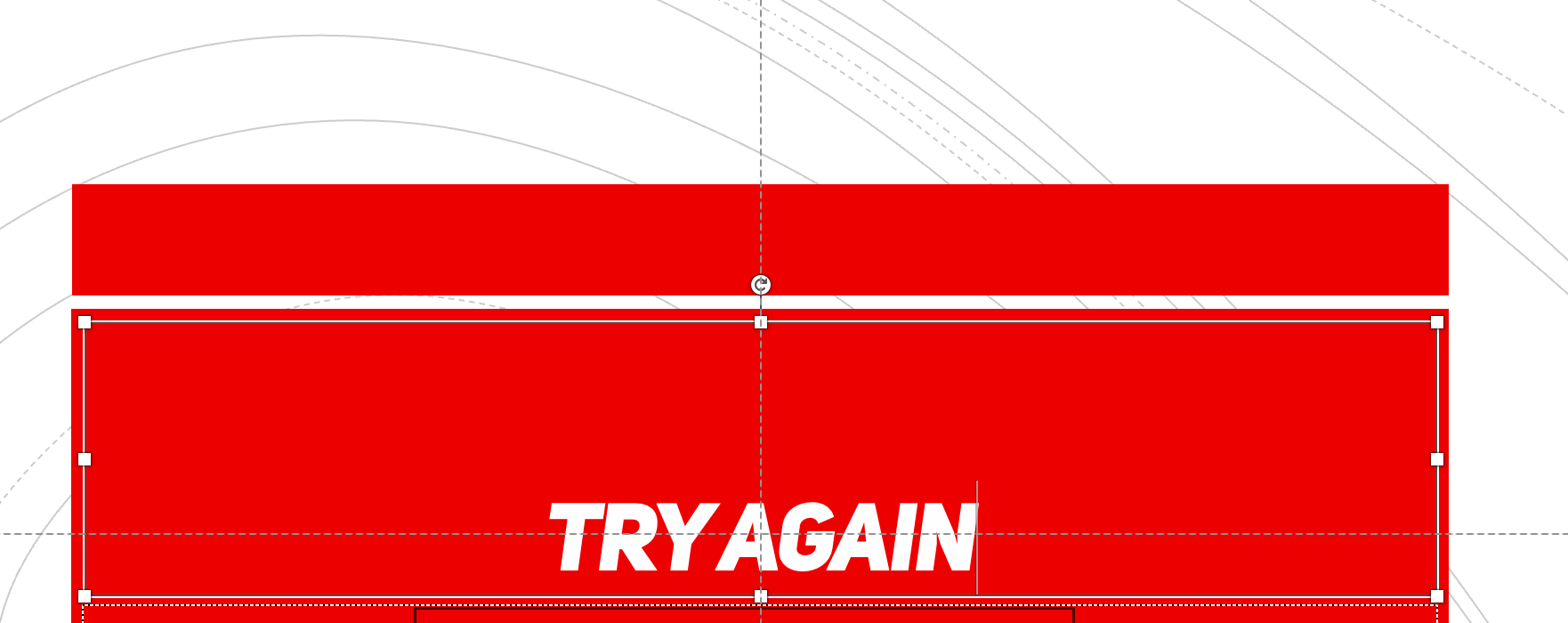PowerPoint ist nicht nur für Diashows geeignet. Wenn man es kreativ einsetzt, kann es zu einer interaktiven Plattform werden - perfekt für Quiz, Schulungsmodule, Spiele im Klassenzimmer oder sogar Entscheidungsbäume. In diesem Leitfaden erfahren Sie, wie Sie ein interaktives, anklickbares Quiz erstellen, das auf Benutzereingaben reagiert. Dazu benötigen Sie keine Kodierung, Makros oder Add-Ins, sondern nur native PowerPoint-Tools und kluges Denken. 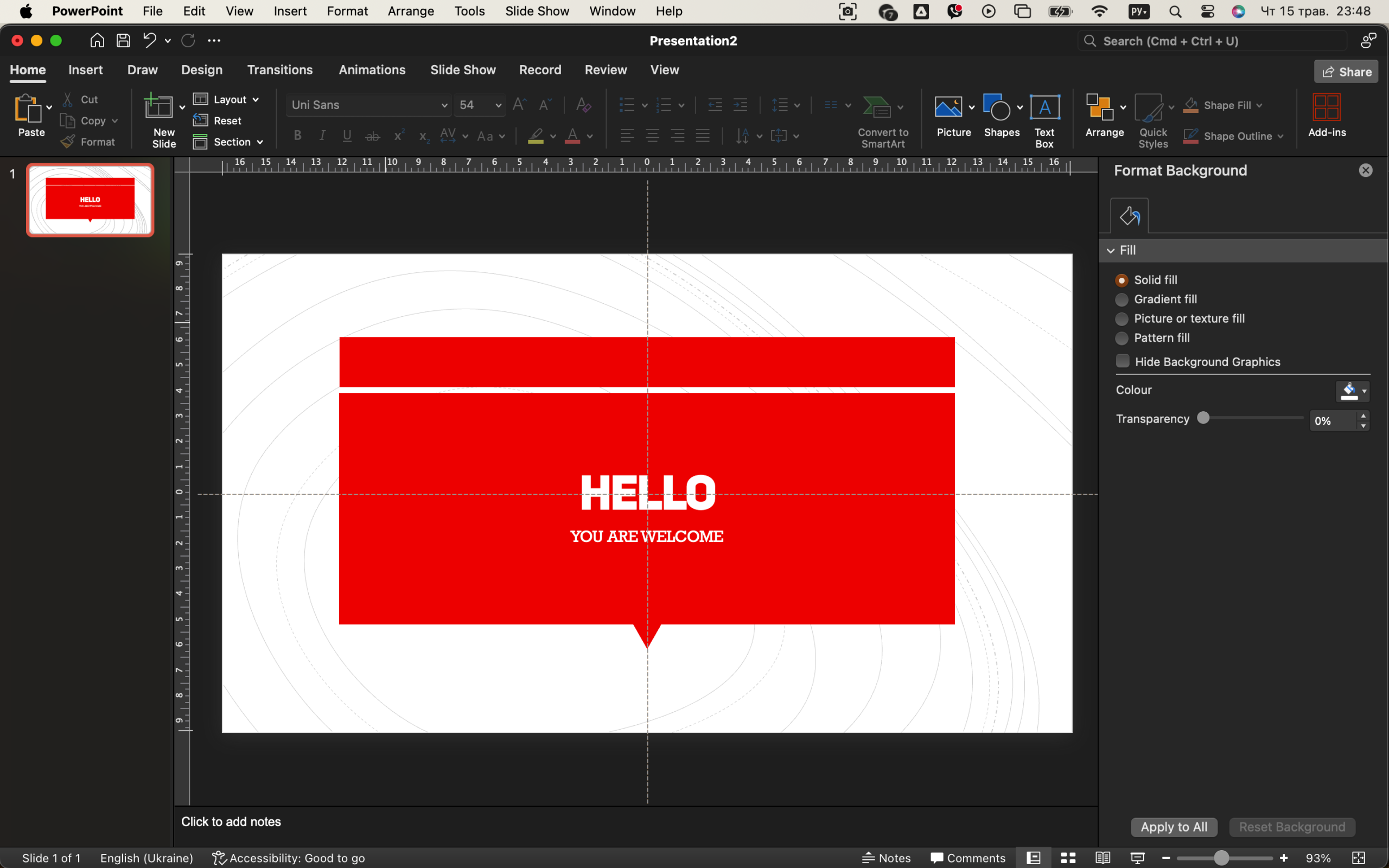
Wir zeigen Ihnen, wie Sie ein Multiple-Choice-Quiz erstellen, bei dem die Benutzer auf die Antworten klicken, sofortiges Feedback erhalten und je nach Auswahl zwischen den Folien wechseln können. Klingt cool? Fangen wir an.
Lesen Sie auch: Wie man interaktive Umfragen und Quiz in Zoom durchführt
1. Beginnen Sie mit einem Plan (ja, bevor Sie PowerPoint öffnen)
Bevor Sie sich an die Gestaltung machen, nehmen Sie einen Stift zur Hand oder öffnen Sie einen Notizblock und skizzieren Sie den Ablauf Ihres Quiz. Fragen Sie sich selbst:
- Wie viele Fragen wird er enthalten?
- Wird es richtige/falsche Rückmeldungen geben?
- Werden die Nutzer eine Bewertung erhalten oder einfach weitergehen?
Angenommen, Sie erstellen ein Quiz mit 3 Fragen. Jede Frage hat 4 Optionen, mit Feedback-Bildschirmen für richtige oder falsche Antworten. Das ist schon alles:
- 3 Fragefolien
- 3 Folien mit der richtigen Antwort
- 3 Folien mit falschen Antworten
- 1 Titelbildschirm
- 1 Endbildschirm
Das sind mindestens 10 Folien. Frühzeitige Planung spart später Zeit.
2. Erstellen eines Titelbildschirms mit einer Start-Schaltfläche
Öffnen Sie PowerPoint und löschen Sie alle Platzhalter. Legen Sie einen leeren Hintergrund fest oder fügen Sie ein passendes Bild ein - etwas Lustiges, nicht zu viel. Fügen Sie den Titel Ihres Quiz in fetter Schrift ein, z. B. "Testen wir Ihr Wissen!" oder "Können Sie alle 3 Fragen richtig beantworten?" 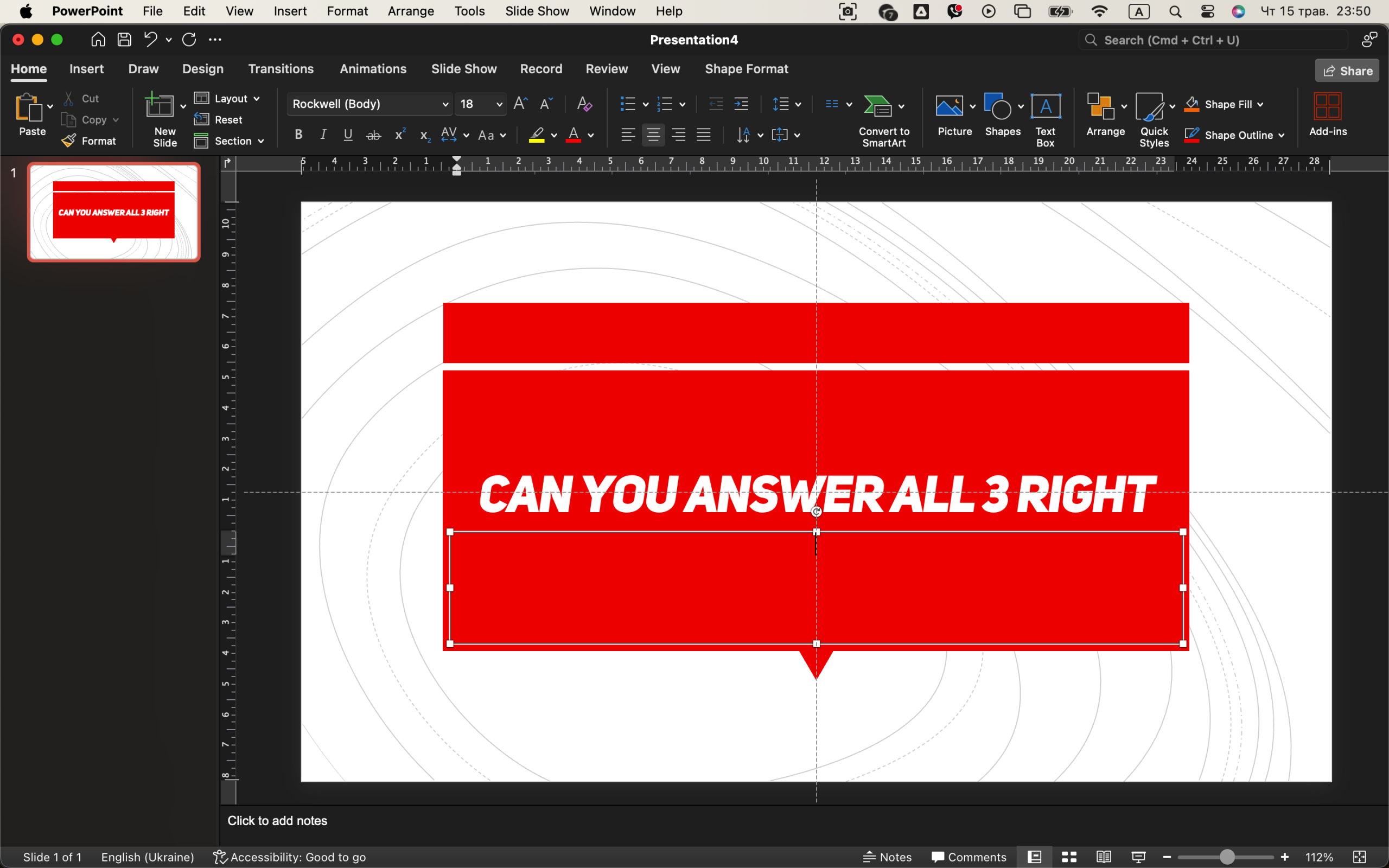
Fügen Sie nun eine Start Schaltfläche. Dies ist nur ein Rechteck mit einem Text wie "Quiz starten". Gehen Sie zu Einfügen → Formen, ziehen Sie das Rechteck auf und schreiben Sie hinein. Klicken Sie dann mit der rechten Maustaste →. Link → Platz in diesem Dokument → Folie 2 (Frage 1).
Wenn nun jemand auf diese Schaltfläche klickt, wird er direkt zur ersten Frage weitergeleitet.
3. Gestaltung der ersten Quiz-Folie mit mehreren Auswahlmöglichkeiten
Erstellen Sie zunächst eine neue leere Folie, die als erste Frage dienen soll. Geben Sie oben auf der Folie Ihre Quizfrage ein - zum Beispiel: "Welcher Planet ist für sein rötliches Aussehen bekannt?"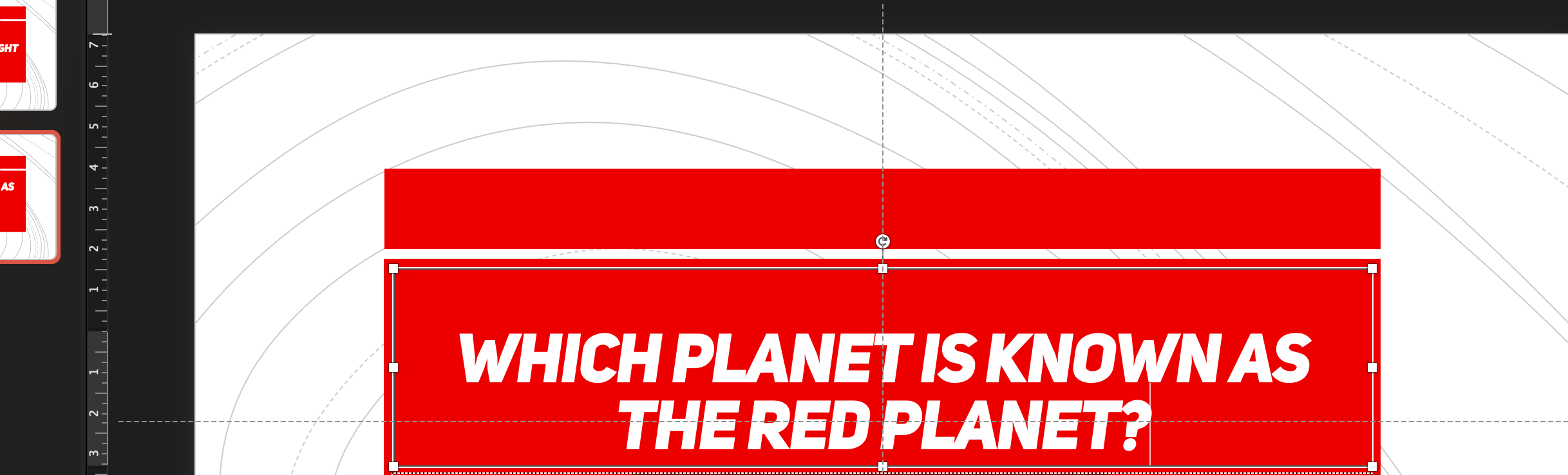
Legen Sie nun darunter vier anklickbare Optionen mit Hilfe von Rechtecken an. Die möglichen Antworten könnten sein:
- Erde
- Jupiter
- Mars
- Venus
Um diese Schaltflächen hinzuzufügen, gehen Sie zu Einfügen → Formen → Rechteckund platzieren Sie sie unter der Frage. Fühlen Sie sich frei, die Rechtecke zu gestalten - spielen Sie mit Umrissen, Farben oder abgerundeten Kanten, je nachdem, wie Sie es wünschen.
Sobald die Schaltflächen platziert sind, weisen Sie ihnen Navigationslinks zu. Klicken Sie mit der rechten Maustaste auf ein Rechteck, wählen Sie Link → Platz in diesem Dokumentund wählen Sie die Zielfolie aus. Für die richtige Option (Mars) schicken Sie sie zu einer Folie mit einer positiven Antwort. Für die falschen Optionen leiten Sie sie zu einer Fehlerfolie weiter.
Herzlichen Glückwunsch - Sie haben soeben die Grundlage für eine interaktive Navigation in Ihrem Quiz geschaffen.
4. Gestaltung von Feedback-Bildschirmen für richtige und falsche Antworten
Jetzt ist es an der Zeit, dem Benutzer eine Rückmeldung zu geben, basierend auf dem, was er ausgewählt hat. Erstellen Sie zwei separate Folien: eine für die richtige Antwort und eine für den Fall, dass ein Fehler gemacht wurde. 
Entwerfen Sie für die richtige Antwort eine Folie, auf der einfach eine feierliche Nachricht wie "Das ist richtig!" oder "Richtig! 🎉". Fügen Sie eine deutlich beschriftete Schaltfläche wie "Nächste Frage" hinzu, die den Benutzer zum nächsten Quizpunkt weiterleitet. Erstellen Sie dann eine Folie für falsche Versuche. Hier könnte etwas stehen wie "Oops! Versuchen Sie es noch einmal.", vielleicht mit einem roten Symbol oder einem humorvollen Bild, wenn Ihr Ton dies zulässt. Fügen Sie eine Schaltfläche mit dem Titel "Wiederholen" oder "Zurück zur Frage" hinzu, die die Benutzer zu der Folie zurückbringt, von der sie gekommen sind, und ihnen eine zweite Chance gibt. Um die Dinge visuell intuitiv zu gestalten, verwenden Sie Farben zur Kommunikation: grüne Hintergründe oder Elemente für Erfolg, rote für Fehler. Diese subtilen Hinweise verstärken das Verständnis, bevor ein einziges Wort gelesen wird. 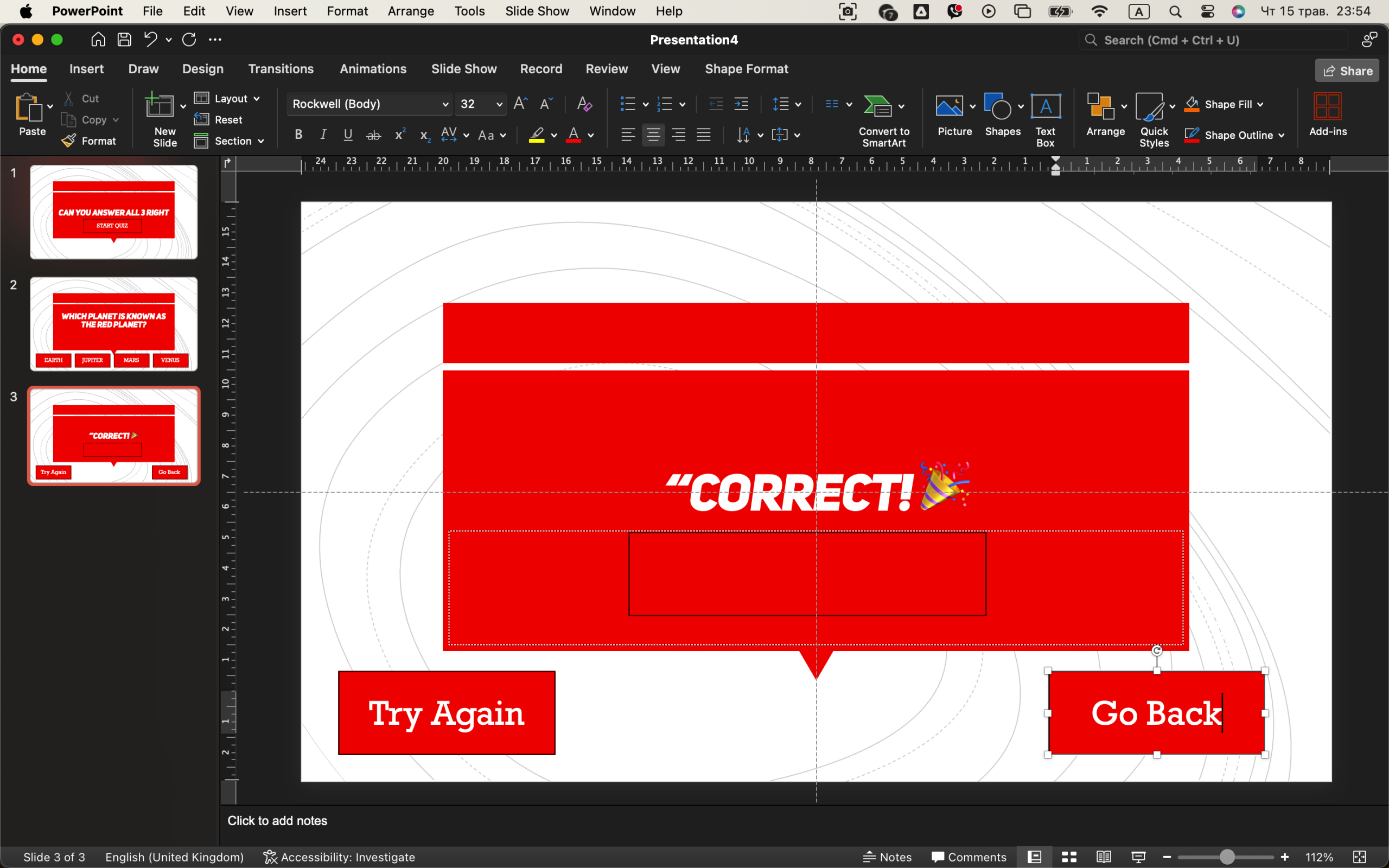
5. Duplizieren und Erweitern für zusätzliche Fragen
Nachdem die erste Frage voll funktionsfähig ist, können Sie nun die Struktur anpassen. Duplizieren Sie Ihre ursprüngliche Fragefolie und bearbeiten Sie den Inhalt, um eine neue zu erstellen - tauschen Sie einfach den Fragentext aus und ändern Sie die Antworten entsprechend.
Jede neue Frage sollte der gleichen Logik folgen:
- Aktualisieren Sie das Ziel jeder anklickbaren Antwort
- Neue, passende "Richtig"- und "Falsch"-Folien für das Feedback erstellen
- Überprüfen Sie, ob alle Schaltflächen korrekt verknüpft sind.
Um Ordnung zu schaffen, sollten Sie die Folien deutlich beschriften. Ansicht Diasortierer (erreichbar über Ansicht → Diasortierer). Geben Sie den Folien Namen wie "Q2", "Q2-Richtig" oder "Q2-Falsch", damit Sie sie bei Bedarf schnell erkennen und bearbeiten können.
Wenn Sie sich den Ablauf Ihres Quiz wie einen verzweigten Baum vorstellen, können Sie sicherer navigieren und aufbauen - vor allem, wenn Ihr Quiz mehr als nur ein paar Fragen enthält.
6. Eine Folie mit dem Endergebnis hinzufügen (optional)
PowerPoint kann zwar nicht wie ein Web-Quiz die Punktevergabe verfolgen, aber Sie können sie simulieren. Fügen Sie auf dem letzten Bildschirm mehrere Schaltflächen hinzu:
- "Du hast 3 von 3!"
- "Du hast 2 richtig"
- "Versuchen Sie es noch einmal"
Verknüpfen Sie jede Folie mit einer anderen, je nachdem, wo der Benutzer auf der Grundlage Ihrer Quizstruktur landet. Wenn Sie tiefer einsteigen möchten, können Sie lernen, wie Sie VBA (Visual Basic for Applications) verwenden, um die Punktzahl zu verfolgen, aber für den Moment bleiben wir bei den Schaltflächen.
7. Poliert aussehen lassen
Konsistenz ist wichtig. Verwenden Sie auf allen Folien denselben Hintergrund, dieselbe Schriftart und denselben Schaltflächenstil. Wenn Sie Icons verwenden, achten Sie darauf, dass sie entweder flach oder umrandet sind - mischen Sie nicht beides. Fügen Sie Übergänge zwischen Folien mit Verblassen oder Keine um es sauber zu halten.
Ein wenig Sound hinzufügen? Sicher - gehen Sie zu Einfügen → Audio → Aus Datei und fügen Sie ein lustiges Richtig/Falsch-Signal hinzu. Achten Sie nur darauf, dass er kurz und nicht aufdringlich ist. 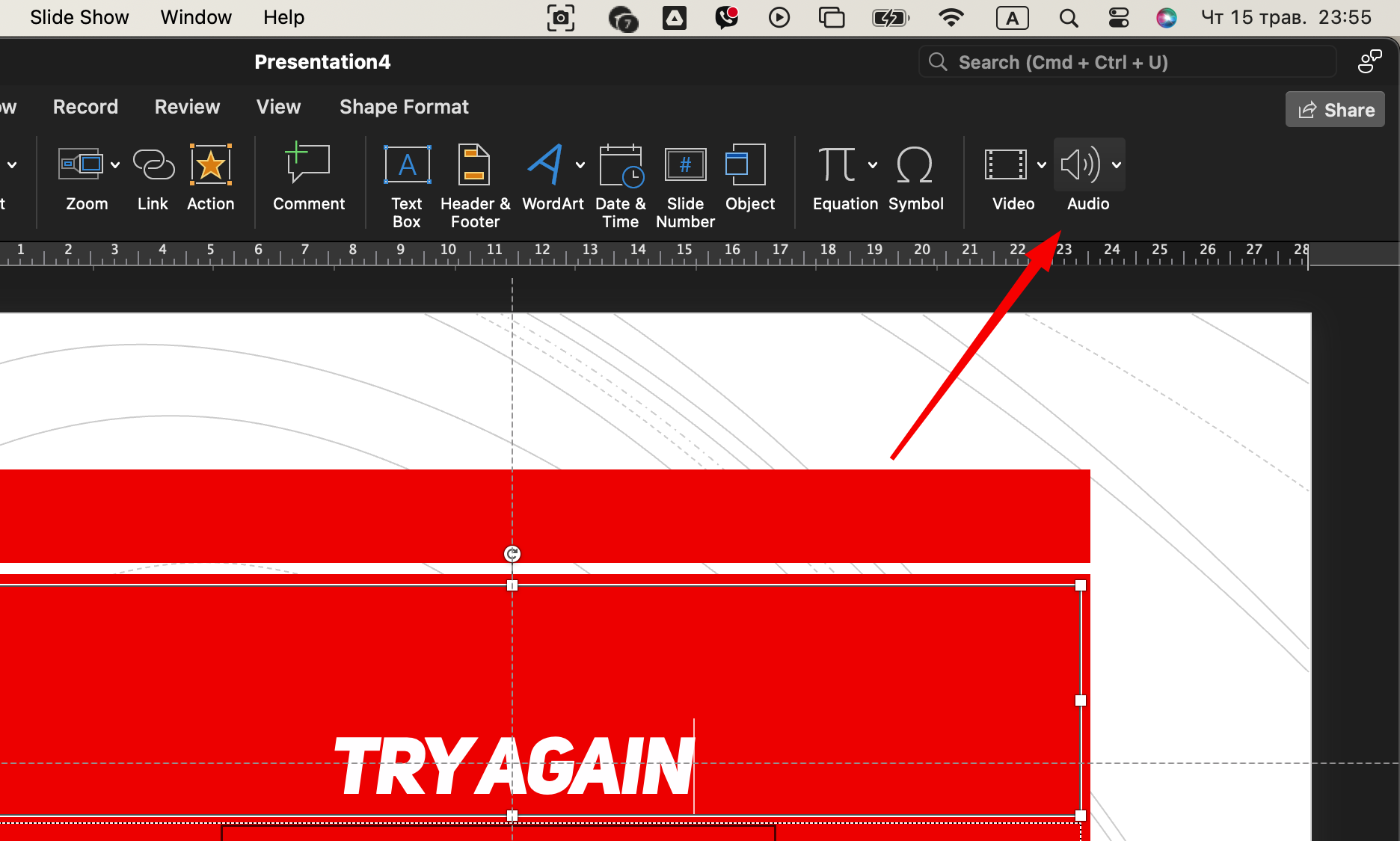
Sie können die Antwortschaltflächen auch so animieren, dass sie "leuchten" oder sich leicht vergrößern, wenn sie mit dem Mauszeiger bewegt werden, aber übertreiben Sie es nicht.
8. Testen Sie jede Taste (ja, jede) 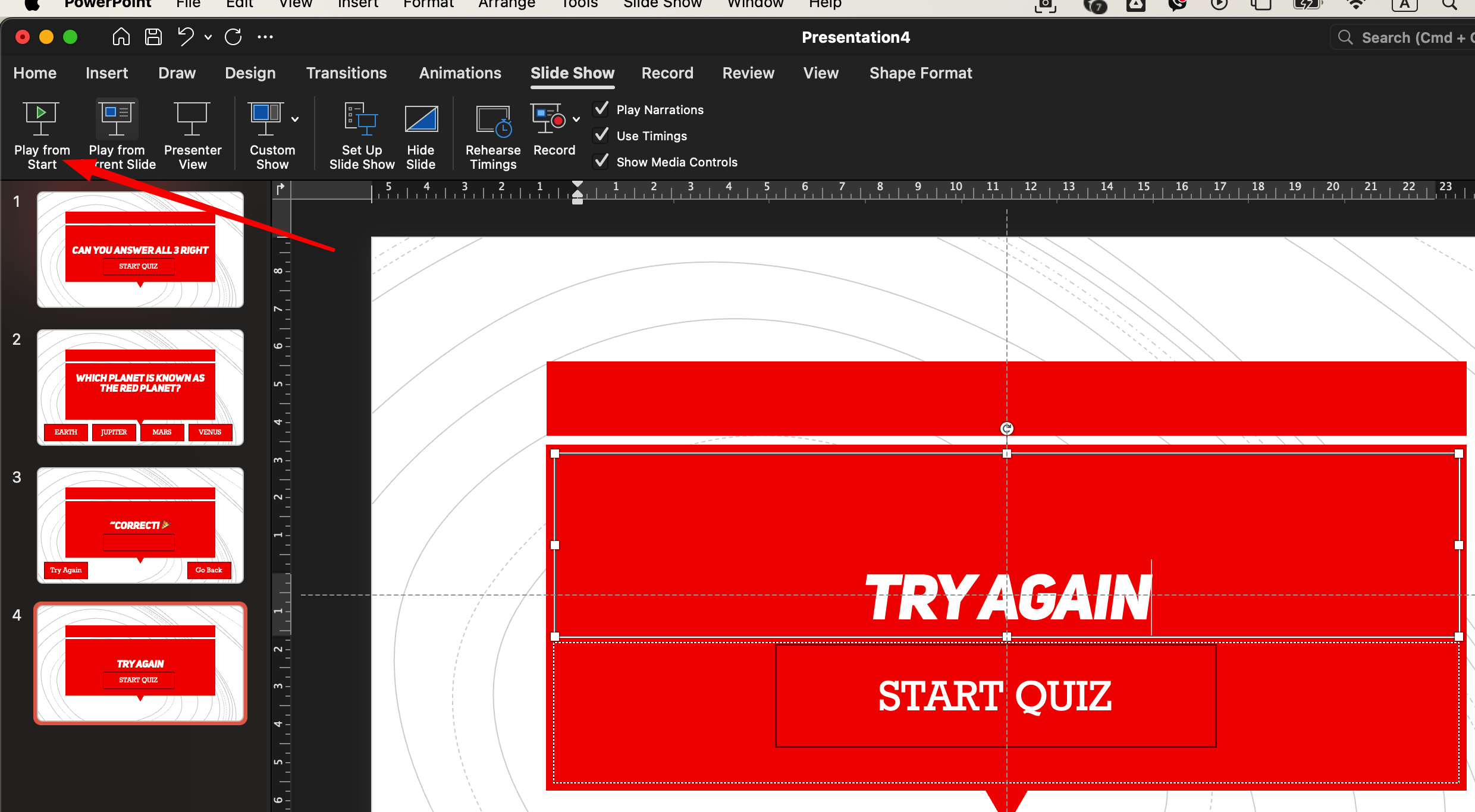
Dies ist der wichtigste Teil. Gehen Sie in Dia-Show-Modusund testen Sie Ihr Quiz von Anfang bis Ende. Testen Sie jeden Link:
- Funktioniert die Starttaste?
- Kommen die richtigen Antworten auf die richtige Folie?
- Werden falsche Antworten ordnungsgemäß zurückgeschleift?
Verwenden Sie Dia-Sortierer Ansicht, um zu überprüfen, ob Ihre Struktur logisch ist. Benennen Sie die Folien der Übersichtlichkeit halber um: Q1, A1-Rechts, A1-Falsch, usw.
9. Exportieren als klickbare Datei
Wenn alles funktioniert, speichern Sie Ihre Datei ganz normal. Damit die Schaltflächen funktionieren, müssen Sie die Datei als .PPTX - nicht PDF.
Um zu verhindern, dass Benutzer versehentlich Elemente verschieben, können Sie sie als PowerPoint-Show:
- Datei → Speichern unter → Auswählen .PPSX
Wenn nun jemand die Datei öffnet, wird sie direkt im Vollbildmodus angezeigt - perfekt für die Weitergabe an andere.
Abschließende Überlegungen
PowerPoint ist viel leistungsfähiger, als die meisten Menschen wissen. Mit Formen, Verknüpfungen und ein wenig Kreativität können Sie interaktive Tools erstellen, die mehr an Apps als an Folien erinnern. Quizze wie diese sind perfekt für Klassenräume, Schulungen, Veranstaltungen oder einfach nur zum Spaß mit Freunden.
Und das Beste von allem? Sie brauchten nicht eine einzige Zeile Code. Nur PowerPoint - und Ihr Gehirn.
Und jetzt los: Öffnen Sie PowerPoint und erstellen Sie Ihr erstes interaktives Quiz. Es ist einfacher (und macht mehr Spaß) als Sie denken.